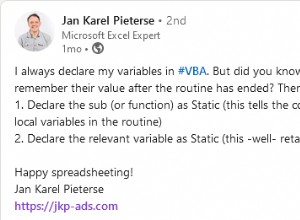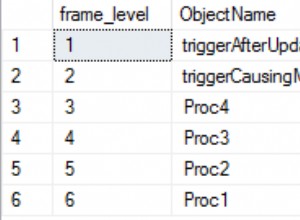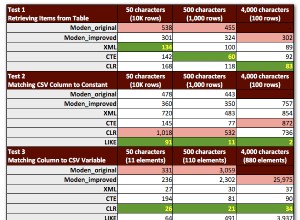El controlador ODBC de QuickBooks le permite trabajar con datos de escritorio de QuickBooks fuera de la interfaz de QuickBooks. El controlador le permite utilizar los datos de QuickBooks en cualquier aplicación compatible con ODBC. Dundas BI es una de esas aplicaciones y su interfaz ODBC genérica le permite usar el controlador de QuickBooks para trabajar con datos de QuickBooks en un tablero de Dundas BI.
Cómo empezar
Instalación del controlador ODBC de QuickBooks
- Descargue el controlador ODBC de QuickBooks para su plataforma Windows. (Es necesario registrarse).
- Instale y obtenga la licencia del controlador ODBC de QuickBooks en la máquina donde está instalado su Dundas BI.
Para hacer esto, ejecute la distribución de archivos que descargó en el paso anterior y siga las instrucciones en pantalla.
El programa de instalación inicia el Administrador de licencias de Easysoft, porque no puede usar el controlador ODBC de QuickBooks hasta que obtenga una licencia.
Están disponibles los siguientes tipos de licencia:
- Licencia de prueba gratuita por tiempo limitado que le permite utilizar el producto de forma gratuita y sin restricciones durante un período limitado (normalmente 14 días).
- Licencia completa si ha comprado el producto. Al comprar el producto, se le proporciona un código de autorización, que utiliza para obtener una licencia
- En Easysoft License Manager, ingrese sus datos.
DEBE ingresar los campos Nombre, Dirección de correo electrónico y Compañía.
La dirección de correo electrónico DEBE ser la misma que la utilizada para registrarse y descargar desde el sitio web de Easysoft o no podrá obtener licencias de prueba.
- Seleccione Solicitar licencia.
Se le solicita un tipo de licencia.
- Haga uno de lo siguiente:
- Para obtener una licencia de prueba, haga clic en Prueba por tiempo limitado y luego haga clic en Siguiente.
El administrador de licencias le pregunta qué software está licenciando. Seleccione Easysoft QuickBooks ODBC Driver de la lista desplegable y luego haga clic en Siguiente.
- Si obtuvo un código de autorización para una licencia comprada, seleccione Licencia sin vencimiento y luego haga clic en Siguiente.
El administrador de licencias solicita su código de autorización.
Ingrese el código de autorización y luego haga clic en Siguiente.
- Para obtener una licencia de prueba, haga clic en Prueba por tiempo limitado y luego haga clic en Siguiente.
- El Administrador de licencias muestra un resumen de la información que ingresó y le permite elegir el método para solicitar su licencia.
- Haga uno de lo siguiente:
- Elija Solicitud en línea si su máquina está conectada a Internet y puede realizar conexiones salientes al puerto 8884.
Luego, el Administrador de licencias envía una solicitud al servidor de licencias de Easysoft para activar su clave de licencia automáticamente. Este es el método más rápido y da como resultado que sus datos se ingresen inmediatamente en nuestra base de datos de soporte.
- Las tres opciones restantes (Solicitud de correo electrónico, Solicitud de impresión y Solicitud de visualización) son todas formas de obtener una licencia si su máquina está fuera de línea (es decir, no tiene conexión a Internet).
Cada uno de estos métodos implica proporcionar a Easysoft información, incluido el número de su máquina (un número único para su máquina) y luego esperar a recibir su clave de licencia.
En lugar de enviar sus datos por correo electrónico a Easysoft, puede ingresarlos directamente en el sitio web de Easysoft y su clave de licencia se le enviará automáticamente por correo electrónico.
Para usar este método, haga clic en Ver solicitud y luego visite:
- Página de licencia de prueba
- Página de licencia completa
En la página Licencias, ingrese el número de su máquina (y el código de autorización para la licencia comprada), haga clic en Enviar y se le enviará su clave de licencia por correo electrónico.
Cuando reciba la clave de licencia, puede activarla haciendo doble clic en el archivo adjunto del correo electrónico o haciendo clic en Introducir licencia en la pantalla principal del Administrador de licencias y pegando la clave de licencia en el cuadro de diálogo.
- Elija Finalizar para salir del Administrador de licencias.
La instalación está completa.
- Elija Solicitud en línea si su máquina está conectada a Internet y puede realizar conexiones salientes al puerto 8884.
Configuración de una fuente de datos ODBC
Antes de que pueda usar el controlador ODBC de QuickBooks para conectar su aplicación a QuickBooks, debe configurar una fuente de datos ODBC. Una fuente de datos ODBC almacena los detalles de conexión para la base de datos de destino (p. ej., QuickBooks) y el controlador ODBC necesario para conectarse (p. ej., el controlador ODBC de QuickBooks).
Las fuentes de datos ODBC se configuran en el Administrador ODBC, que se incluye con Windows. Para ejecutar el Administrador de ODBC, en el cuadro de diálogo Ejecutar de Windows, escriba:
%windir%\syswow64\odbcad32.exe
Utilice el Administrador de ODBC para crear una fuente de datos del controlador ODBC de QuickBooks:
- Elija la pestaña DSN del sistema y luego elija Agregar.
- En el cuadro de diálogo Crear nueva fuente de datos, elija Easysoft ODBC-QuickBooks Desktop Driver y luego elija Finalizar.
- Complete estos campos Easysoft ODBC-QuickBooks Desktop Driver DSN Setup cuadro de diálogo:
Configuración Valor DNS Escritorio QuickBooks Modo de conexión Igual que QuickBooks Nombre de la aplicación EasysoftQuickBooksODBC. Identificación de la aplicación EasysoftQuickBooksODBC. Edición QB Configure esto para que sea igual que QuickBooks Desktop. Por ejemplo, si tiene la versión estadounidense de QuickBooks, configure QB EditionaUS.La aplicación es un servicio Habilitado
Conectando Dundas BI a QuickBooks
QuickBooks Desktop es una aplicación de 32 bits que solo se puede usar con bibliotecas de 32 bits. El controlador ODBC de QuickBooks Desktop es una biblioteca y, por lo tanto, también es de 32 bits. Sin embargo, Dundas BI es una aplicación de 64 bits y solo se puede utilizar con un controlador ODBC de 64 bits. Para habilitar el uso de Dundas BI con un controlador ODBC de 32 bits, también debe instalar Easysoft ODBC-ODBC Bridge.
- Instálelo en la máquina donde instaló el controlador ODBC de QuickBooks.
Instale tanto el Cliente como el Servidor. Para obtener información sobre cómo instalar, obtener licencias y probar el , consulte la documentación.
- Abra el Administrador ODBC de 64 bits, que es la única versión de esta aplicación a la que se puede acceder a través del Panel de control> Herramientas administrativas o si hay dos, contendrá 64 bits en su nombre.
- Elija la pestaña DSN del sistema y luego elija Agregar.
Se muestra el cuadro de diálogo ODBC-ODBC Bridge DSN
- En el cuadro Nombre, ingrese "OOBQuickBooks". Elija la pestaña Servidor.
- En el cuadro Servidores, ingrese "localhost:8888".
- En los cuadros Nombre de usuario y Contraseña, escriba su nombre de usuario y contraseña de Windows para esta máquina. Elija la pestaña DSN de destino.
- En el cuadro TargetDSN, ingrese el nombre de su fuente de datos del controlador ODBC de QuickBooks.
- En la fuente de datos del controlador ODBC de QuickBooks, habilite La aplicación es un servicio.
Estos pasos le muestran cómo trabajar con datos de QuickBooks en Dundas BI
- En su navegador web, inicie sesión en Dundas BI.
- Elija Nuevo> Conector de datos.
- Ingrese un nombre para el conector de datos en el espacio provisto.
- En el panel Nuevo conector de datos, seleccione ODBC Genérico en el panel Proveedor de datos.
- Habilitar Usar DSN del sistema.
- En la lista DSN del sistema, elija su fuente de datos, que en nuestro ejemplo se llamó OOBQuickBooks.
- Elija seleccionar estructuras.
- QuickBooks le pregunta si desea permitir que el controlador ODBC de QuickBooks acceda a sus datos de QuickBooks. En el cuadro de diálogo QuickBooks - Aplicación sin certificado, elija "Sí, permitir siempre el acceso incluso si QuickBooks no se está ejecutando". Elija "Permitir que esta aplicación acceda a datos personales como Números de Seguro Social e información de la tarjeta de crédito del cliente". Elija Continuar.
Se muestra el cuadro de diálogo Confirmar para continuar.
- Elija Sí.
Se muestra el cuadro de diálogo Confirmación de acceso.
- Elija las tablas que desee en el panel Seleccionar estructuras. Elija el botón "Marcar".
- Elija el botón Inicio.
- Elija Explorar datos.
- Elija Usar una estructura de datos existente.
- En el panel de la izquierda, exponga las tablas en su nuevo conector de creador.
- Elija el botón "Marcar" para recuperar sus datos.